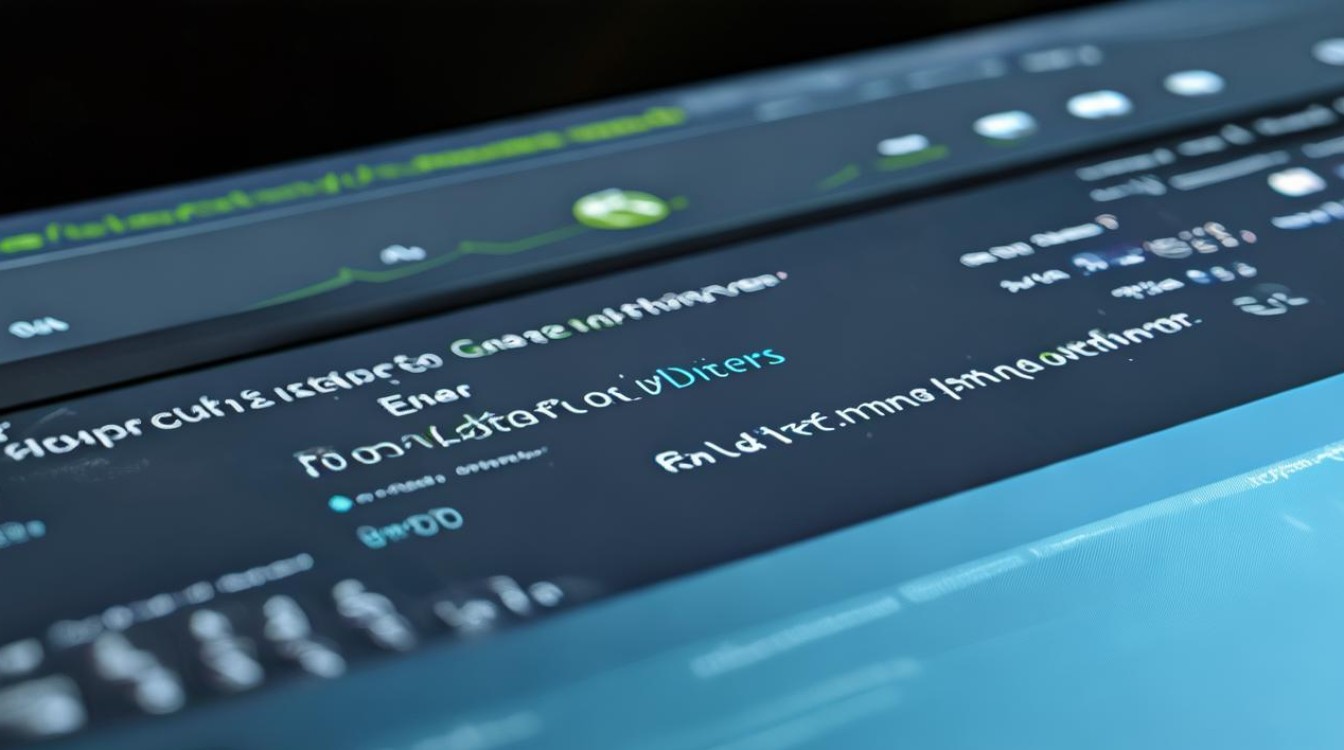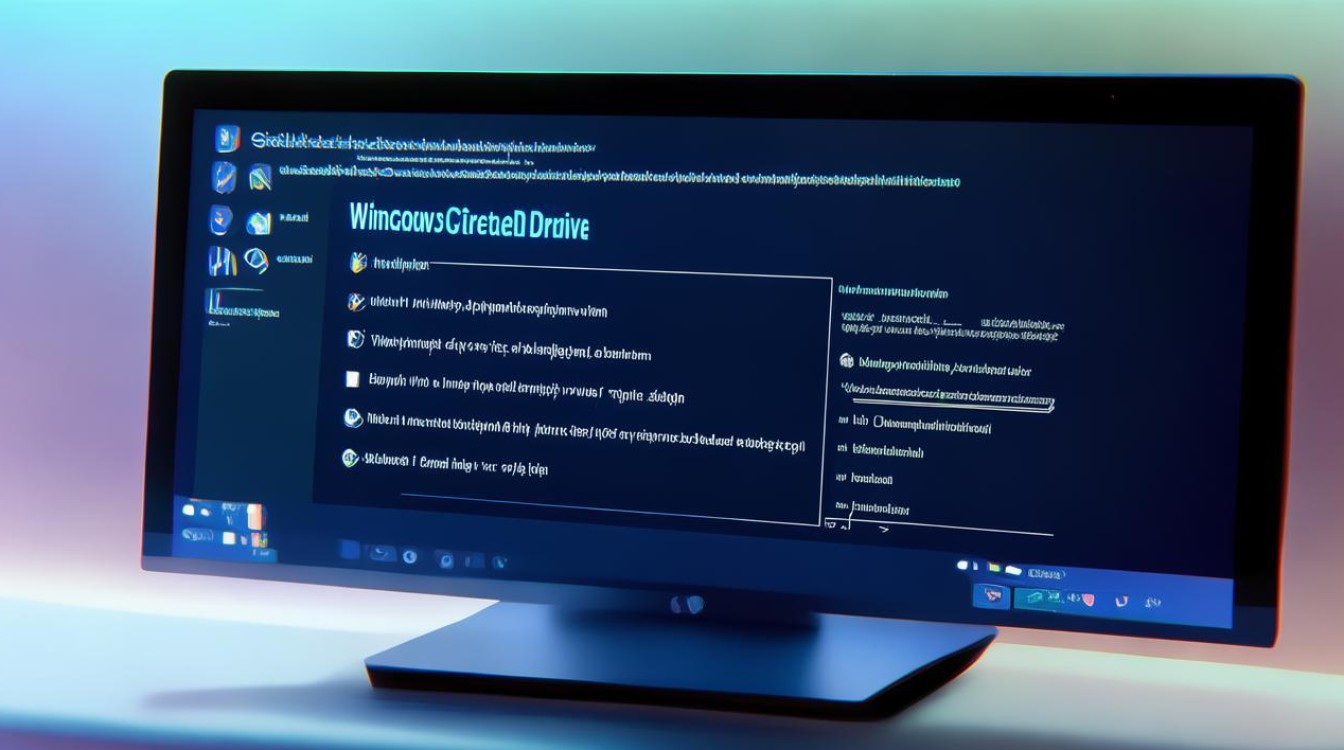怎么显卡驱动安装失败
shiwaishuzidu 2025年4月10日 13:09:30 显卡 18
显卡驱动安装失败可能由多种原因导致,如驱动程序与系统不兼容、硬件故障、安装文件损坏等,解决方法包括检查兼容性、更新系统和驱动、检查硬件连接或寻求专业帮助。
显卡驱动安装失败可能由多种原因导致,以下是一些常见的原因及其相应的解决方法:

-
系统与驱动不兼容
- 原因:显卡驱动可能与操作系统版本不匹配,或者与电脑的其他硬件、软件存在兼容性问题,较新的显卡驱动可能不支持旧版本的操作系统,或者在某些特定的硬件配置下无法正常工作。
- 解决方法:访问显卡制造商的官方网站,如NVIDIA或AMD,查找与您的显卡型号和操作系统版本完全匹配的驱动程序,确保下载的是最新版本的兼容驱动。
-
Windows Installer服务未启动
- 原因:Windows Installer服务负责处理Windows平台上的安装程序,如果该服务未启动,显卡驱动安装程序将无法正常运行。
- 解决方法:按下
Win + R键,打开“运行”对话框,输入services.msc并回车,打开服务窗口,在服务列表中找到“Windows Installer”服务,右键点击选择“启动”,如果服务已启动但安装仍失败,可以尝试重启电脑后再次尝试安装。
-
数字签名问题
- 原因:64位的Windows系统需要有数字签名的驱动程序才能正常安装,而32位的Windows系统则不需要,如果您的系统是64位,但下载的驱动没有数字签名,安装可能会失败。
- 解决方法:确保从官方渠道下载带有数字签名的驱动程序,如果使用的是第三方网站提供的驱动,建议改用官方来源。
-
安全软件或防火墙干扰
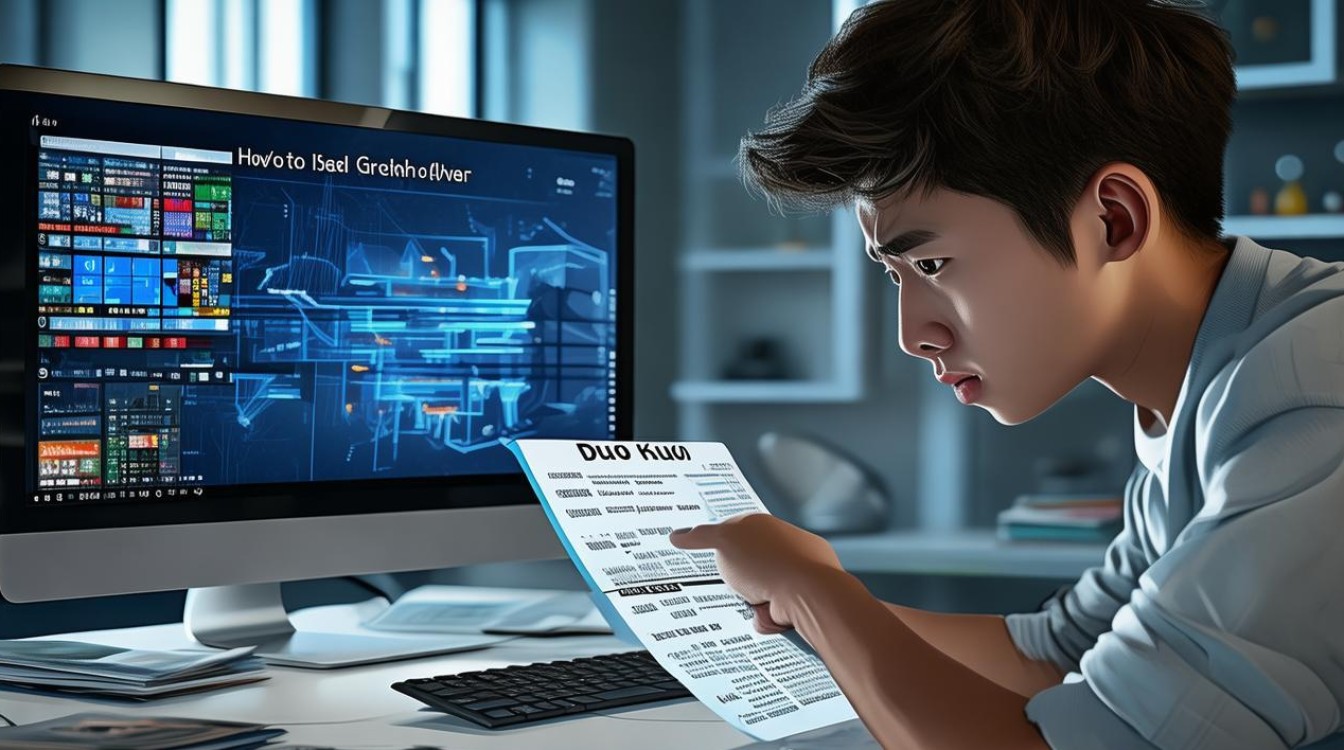
- 原因:某些安全软件或防火墙可能会阻止显卡驱动的安装,认为其是潜在的威胁。
- 解决方法:暂时禁用安全软件或防火墙,然后尝试再次安装显卡驱动,安装完成后,记得重新启用安全软件或防火墙。
-
上一个版本的驱动未完全卸载
- 原因:如果之前安装过显卡驱动,且未完全卸载干净,残留的文件可能会干扰新驱动的安装。
- 解决方法:使用显卡制造商提供的卸载工具(如NVIDIA的DDU)彻底卸载上一个版本的驱动,或者,进入设备管理器,找到显示适配器,右键点击您的显卡设备,选择“卸载设备”,并勾选“删除此设备的驱动程序软件”。
-
系统文件损坏或丢失
- 原因:操作系统的某些关键文件可能已损坏或丢失,导致无法正常安装显卡驱动。
- 解决方法:使用系统文件检查器(SFC)扫描并修复系统文件,打开命令提示符(以管理员身份运行),输入
sfc /scannow并回车,等待扫描完成。
-
硬件故障
- 原因:极少数情况下,显卡驱动安装失败可能是由于显卡硬件本身存在问题。
- 解决方法:如果怀疑硬件问题,可以尝试将显卡连接到另一台电脑上进行测试,如果确认是硬件故障,请联系专业技术人员进行维修或更换。
为了预防显卡驱动安装失败,可以定期更新操作系统和驱动程序,确保系统和驱动都是最新版本,在安装新驱动之前,备份重要数据以防万一。

相关问答FAQs
-
问:为什么我的电脑在安装显卡驱动时总是提示“无法找到兼容的硬件设备”? 答:这通常是因为安装的驱动程序与您的显卡型号或操作系统不兼容,请确保从官方渠道下载了正确的驱动程序,并且与您的显卡型号和操作系统版本相匹配,如果问题仍然存在,可以尝试使用第三方驱动管理工具来自动检测并安装合适的驱动。
-
问:我已经按照上述方法尝试了,但显卡驱动还是安装失败,该怎么办? 答:如果以上方法都无法解决问题,建议您联系显卡制造商的客服支持团队寻求帮助,他们可以提供更具体的指导和解决方案,也可以考虑将电脑送到专业的维修店进行检查和维修。